Lär dig hur du lägger en video i omvänd riktning med TikTok [2024]
Nuförtiden är TikTok en av de mest populära sociala medieapplikationerna som fick enorma antal och orsakade världsomspännande hysteri. TikTok blev känd på grund av de massor av roliga och unika funktioner som den erbjuder. Med några få klick kan du skapa och initiera fantastiska funktioner som kan sätta krydda på ditt videoinnehåll. Och en av de häftiga funktionerna i TikTok är att du kan spela upp din video omvänt. Ja det är korrekt. Med TikTok-appen kan du skapa en video och spela upp den omvänt. Därför, om du vill veta hur man vänder på en video med TikTok, läs det här inlägget noggrant.
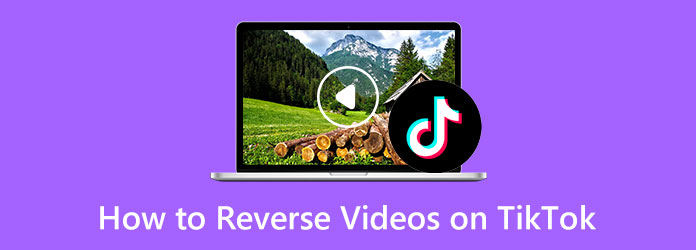
Del 1. Hur man vänder på en video med TikTok
Med TikTok kan du skapa fantastiskt videoinnehåll med dess funktioner. En av de mest populära redigeringsfunktionerna i TikTok är den omvända funktionen. Många använder den omvända funktionen eftersom det kan lägga till kreativitet till din video. Vissa användare använder den omvända funktionen för att markera ett scenario från sin video och ibland för att göra videon roligare. Men att vända en video kan låta komplicerat. Men med TikTok-appen är det inte det. Och i den här delen kommer vi att visa dig stegen för hur du spelar upp en video i Reverse på TikTok.
steg 1Öppna först TikTok-appen på din mobiltelefon. På appens huvudgränssnitt trycker du på Skapa (+) alternativet längst ned på skärmen för att skapa en video eller redigera en befintlig video.
steg 2Spela sedan in ett videoklipp eller ladda upp en befintlig video från ditt galleri.
steg 3Klicka sedan på effekter knappen som finns bredvid klistermärke alternativ. Då kommer du att se de coola effekterna som TikTok erbjuder.
steg 4Dra fingret åt höger och tryck på Tid fliken längst ned till höger på skärmens gränssnitt. Och sedan komma åt Tidsrelaterade effekter.
steg 5Efter det flyttar du reglaget till det område på din tidslinje där du vill att den omvända effekten ska börja. Knacka Vända för att tillämpa effekten på din video.
steg 6Om din video inte spelades upp automatiskt trycker du på Spela knappen till den applicerade effekten.
steg 7När du är klar med att vända videon, tryck på Save knapp och knacka på Nästa. Du kan nu ange en beskrivning eller bildtext och justera alla inställningar du föredrar. Knacka Inlägg för att dela din omvända videoutgång.
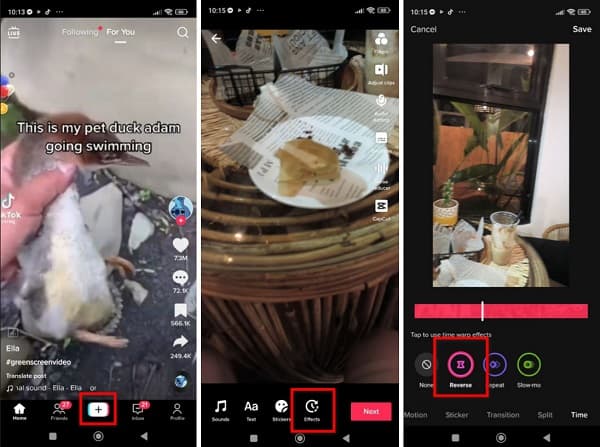
Enkelt, eller hur? Det är så man spola tillbaka en video med TikTok utan att använda andra applikationer. Genom att följa de enkla stegen heltäckande kan du säkert vända din video med TikTok utan att ha det svårt.
Del 2. Hur man vänder en video för TikTok på datorn
Om du föredrar att vända din video innan du laddar upp den till TikTok, så har vi en lösning för dig. Det finns ett alternativ för hur man gör en video omvänt med TikTok, och det är genom att använda den bästa videoreverseringsapplikationen på din dator. Nedan kommer vi att presentera stegen för hur du vänder en video för TikTok på din dator.
Tipard Video Converter Ultimate är ett anmärkningsvärt videoredigeringsprogram som erbjuder massor av avancerade redigeringsverktyg som du kan använda, inklusive en videoreverserare, färgkorrigering, videosammanslagning, borttagning av videovattenstämpel och mer. Dess videoreverseringsfunktion gör att du kan vända din video helt eller delvis. Dessutom stöder den nästan alla videoformat, såsom MP4, AVI, MOV, MKV, FLV, VOB, WMV, M4V och 500+ mer, så att du enkelt kan ladda upp videofiler. Den har också ett lättanvänt gränssnitt, vilket gör det till en nybörjarvänlig applikation. Dessutom, när du vänder din video med Tipard Video Converter Ultimate, kan du vara lugn eftersom den vänder videor utan kvalitetsförlust. Dessutom är denna offlineapplikation nedladdningsbar på alla operativsystem, som Windows och macOS.
steg 1För att börja, ladda ner och installera Tipard Video Converter Ultimate genom att klicka på Download knappen nedan för Windows eller Mac. Följ sedan installationsproceduren och starta sedan appen.
steg 2Och sedan, på programvarans huvudanvändargränssnitt, navigera till Verktygslåda. En lista med redigeringsfunktioner visas där du väljer Videoreverserare särdrag.
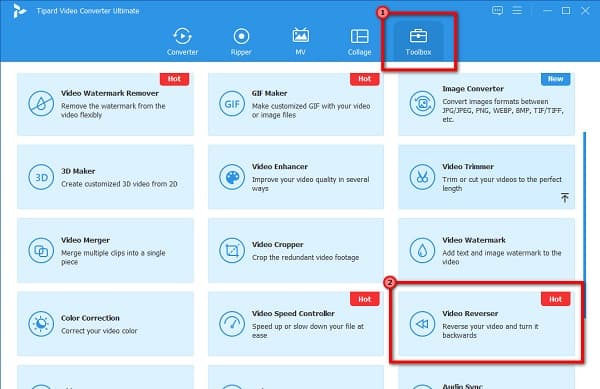
steg 3Klicka sedan på mer (+) teckenikon för att ladda upp videon du vill vända. Du kan också dra och släpp din videofil till plusteckenlåda för att ladda upp videor.
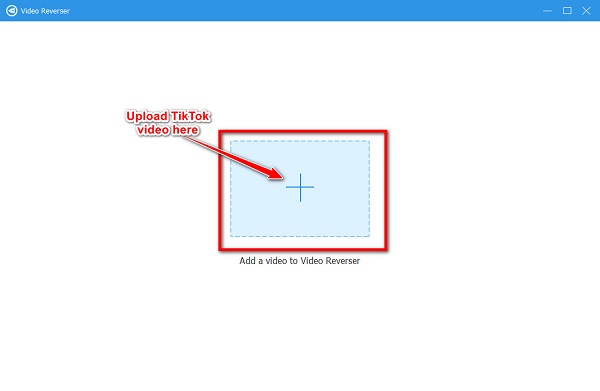
steg 4När din video har laddats upp kommer Tipard Video Converter Ultimate automatiskt att vända din video helt. Du kan också välja en del av videon som du vill vända genom att klicka på Ställ in Start or Ställ in slutet knappar.
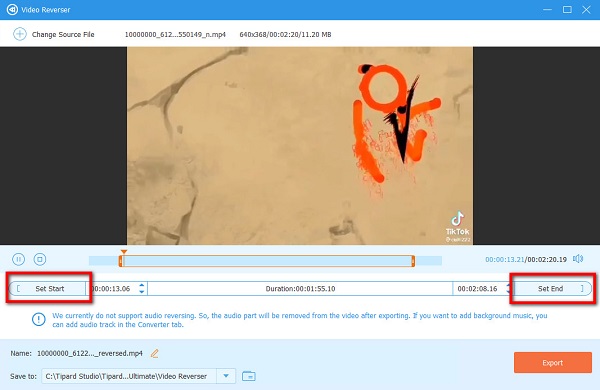
steg 5Och slutligen, klicka på Exportera knappen som finns i det nedre högra hörnet av gränssnittet för att spara din omvända video på din enhet.
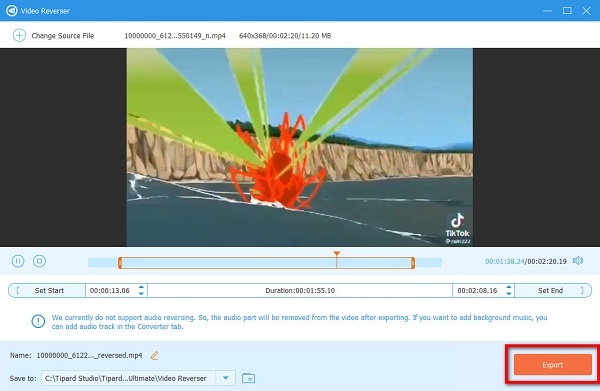
Del 3. Hur man vänder på en video för TikTok på mobiltelefon
Om du har en video som är sparad i ditt Galleri kan du använda appar för din mobiltelefon för att vända din video. Förutom att använda TikTok-appen kan du också installera videoreverseringsappar för att enkelt vända dina videor.
Omvänd videospelare är en mobilapplikation som låter dig vända dina videor för TikTok utan ansträngning. Med den här mobilappen kan du vända din video utan att kompromissa med kvaliteten. Dessutom, innan du vänder videon, kommer du först att ha möjlighet att trimma eller ta bort vissa delar av din video. Det är också en användarvänlig app eftersom den har ett intuitivt användargränssnitt. Däremot innehåller Reverse Video Player många störande annonser som lämnar en vattenstämpel på videon som du backar.
steg 1installera Omvänd videospelare på din mobiltelefon och öppna sedan appen. I det första gränssnittet väljer du videon du vill vända för TikTok.
steg 2Och då, trim din video (valfritt) och tryck på Nästa knappen för att gå tillbaka.
steg 3Vänta tills din video vänds och tryck sedan på Nästa knappen för att spara din video från detta videoomvändare. Tryck på Save alternativ.
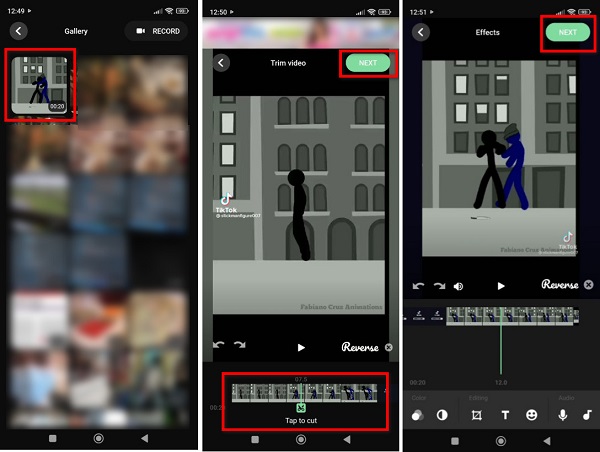
Del 4. Vanliga frågor om hur man vänder videor med TikTok
Varför kan jag inte vända en video med TikTok?
TikTok låter dig bara vända en video som du laddar upp själv. Den omvända effekten kommer inte att vara tillgänglig när du tittar på andras innehåll.
Hur kan jag återställa min video med TikTok?
För att återställa din video till sin ursprungliga form, använd den omvända funktionen på TikTok och ladda sedan upp den omvända videon du har. Sedan återgår den till sin ursprungliga uppspelning.
Kan jag ladda ner TikTok på en dator?
Ja. TikTok är ett program som kan laddas ner på ditt skrivbord.
Slutsats
Puh! Det är en ganska resa. Nu när du vet hur man vänder ett klipp med TikTok, kan du nu vända din video. Genom att följa stegen ovan kan du vända vilken video du har för TikTok. Men om du har en video sparad på skrivbordet rekommenderar vi att du använder Tipard Video Converter Ultimate för att vända dina videor innan du laddar upp dem till TikTok.







